Pertama - tama buka file foto yg mo bro edit, copy layernya ( Ctrl+J), sehingga kita punya 2 layer foto.
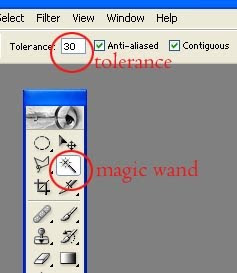
Pada layer hasil copyan seleksi bagian rambut menggunakan magic wand tools, dengan menahan tombol Shift seleksi semua bagian rambut .Atur tolerance-nya pada menu (bar) atas antara 20-30 atawa bro sesuaikan.

Setelah semua bagian rambut rampung diseleksi, beri feather 3 pixels(menu atas :select-feather)atawa menyesuaikan resolusi tuh foto (tuk liat resolusinya, buka di menu atas : image-image size) semakin besar resolusinya so semakin besar feather yang kita berikan,
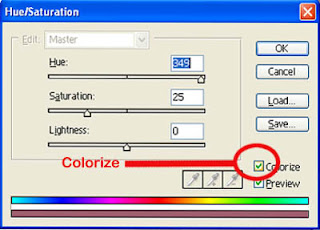
Pada layer rambut tekan Ctrl+U (hue…), beri centang pada kolom colorize lalu atur slide bar Hue, Saturation, dan Lightnessnya .Hingga didapatkan warna yang bro inginkan, khusus untuk lightness-nya usahakan komposisinya jangan terlalu berlebihan (lebih baek biarkan tetap 0 aja)agar warna yang didapatkan lebih jrengg . . . ,
kasih warna ungu . . .

kasih warna merah . . .

Oke . . . Selamat belajar, semoga bermanfaat.
 Home
Home
Tidak ada komentar:
Posting Komentar